Šajā pamācībā es parādīšu, kā DaVinci Resolve programmā viegli konvertēt stereo skaņu uz mono skaņu. Bieži vien estētisku apsvērumu dēļ vai lai nodrošinātu savietojamību ar noteiktām atskaņošanas ierīcēm, var būt nepieciešams samazināt audio izvadi līdz vienam kanālam. Neatkarīgi no tā, vai esat iesācējs vai pieredzējis lietotājs, šī soli pa solim aprakstītā rokasgrāmata palīdzēs jums ātri un viegli veikt konvertēšanu.
Galvenie ieguvumi
- DaVinci Resolve rediģēšanas sadaļā varat viegli pielāgot audio iestatījumus.
- Ir svarīgi izvēlēties pareizo kanālu, lai nodrošinātu, ka audio tiek atskaņots atbilstoši prasībām.
- Atkarībā no vajadzībām jebkurā laikā varat pārslēgties starp mono un stereo.
Soli pa solim
Palaidiet DaVinci Resolve un atveriet projektu. Pirms konvertēšanas iesaku izveidot audio celiņa rezerves kopiju.
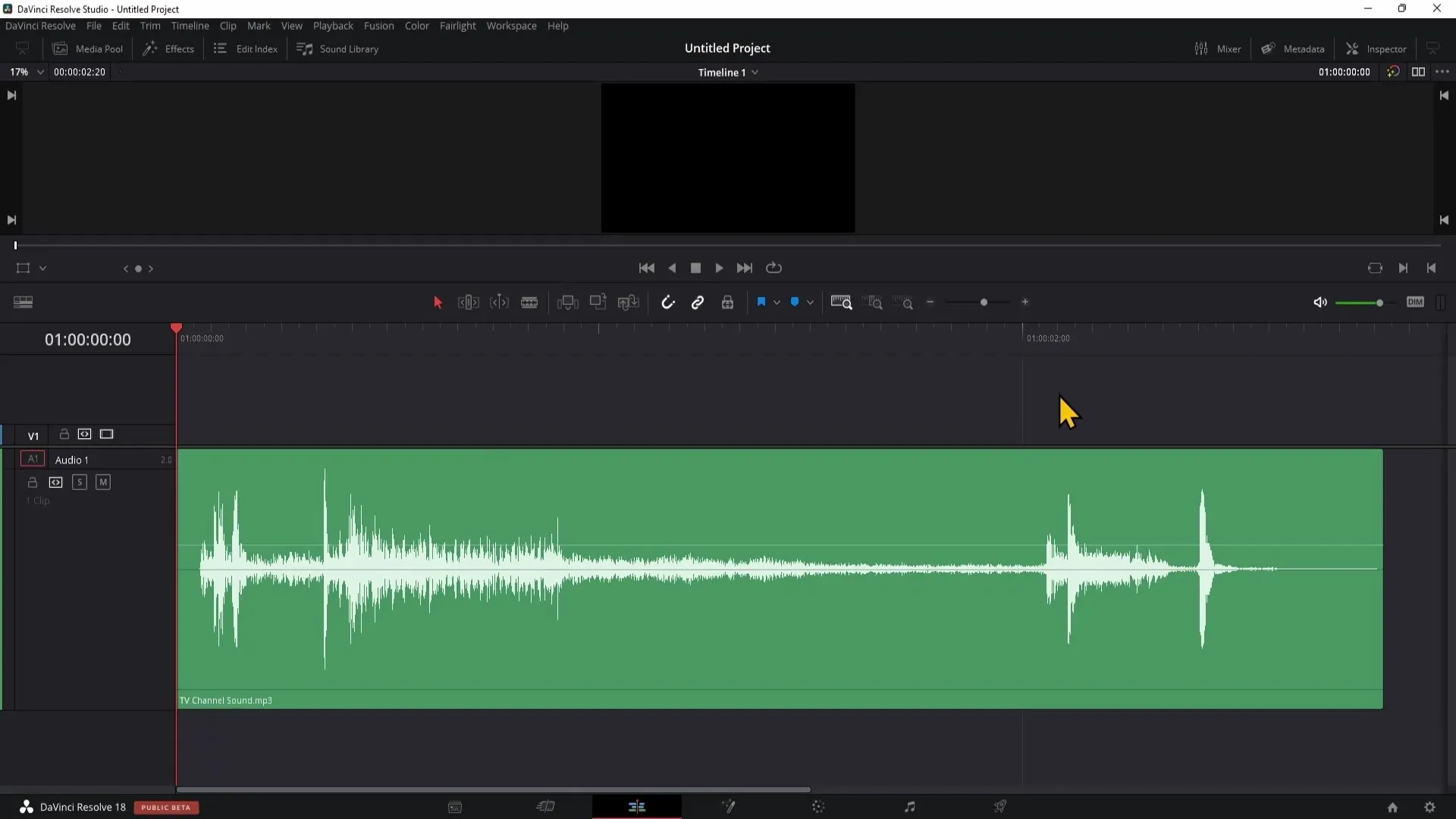
Kad esat nonācis DaVinci Resolve, dodieties uz rediģēšanas apgabalu. Šeit jums jau ir audio vai video ieraksts, kuru vēlaties rediģēt.
Tagad izvērsiet mikseri lietotāja saskarnes augšējā labajā pusē. Mikseri varat izmantot, lai pielāgotu skaļumu un citus audio celiņu iestatījumus.
Tagad atskaņojiet savu audioierakstu un pievērsiet uzmanību tam, kas notiek 1. audioierakstā. Jūs pamanīsiet, ka tikai labajā kanālā var parādīties pīķi.
Ja dzirdat audio tikai vienā pusē, tas var radīt problēmas, īpaši klausoties ar austiņām. Jums būs jāpielāgo audio iestatījumi, lai varētu dzirdēt arī kreisajā pusē.
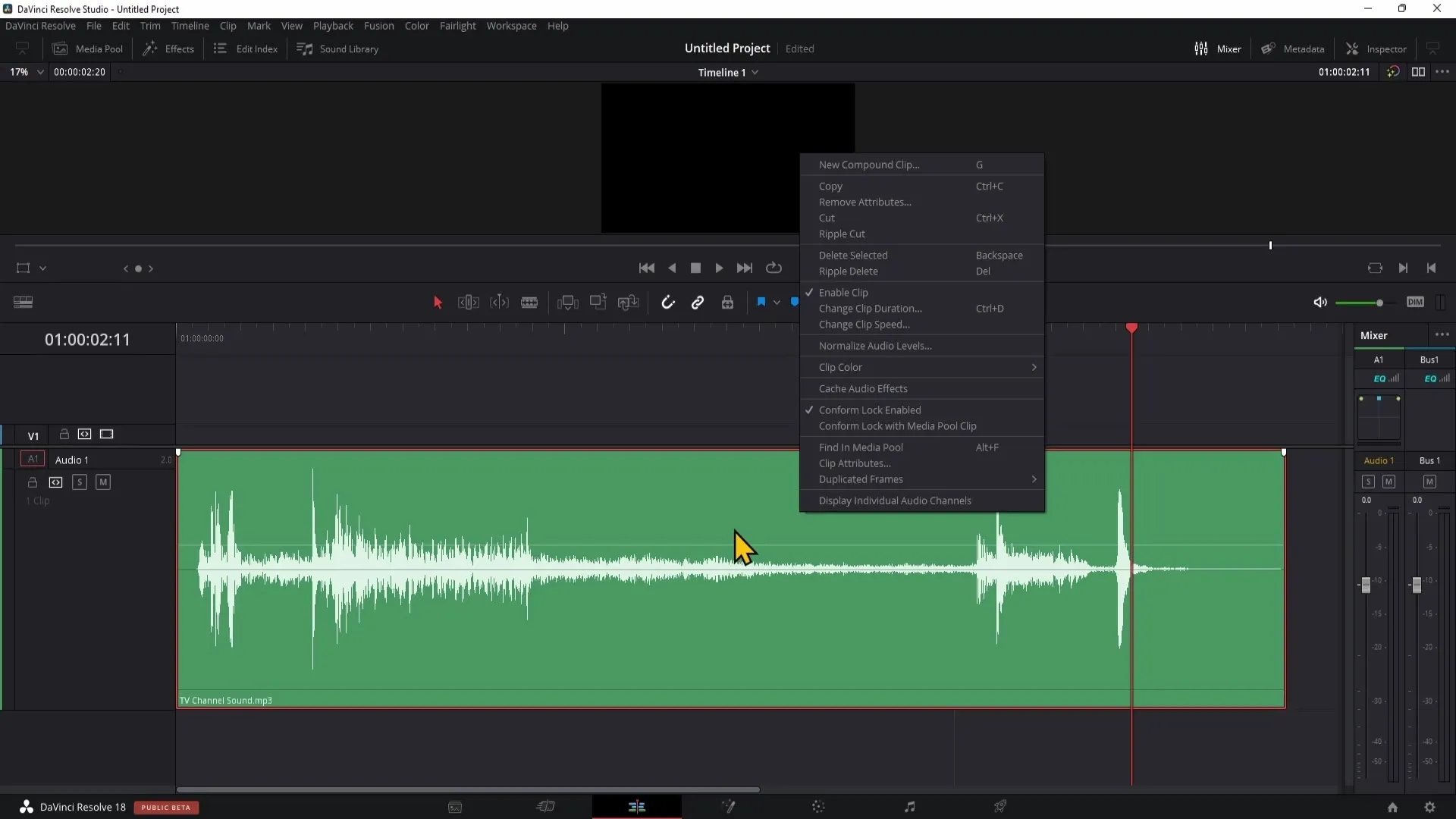
Ar peles labo pogu noklikšķiniet uz audio celiņa un izvēlieties "Clip Attributes". Šeit varat pielāgot audio avota kanālus. Pēc tam dodieties uz cilni "Audio".
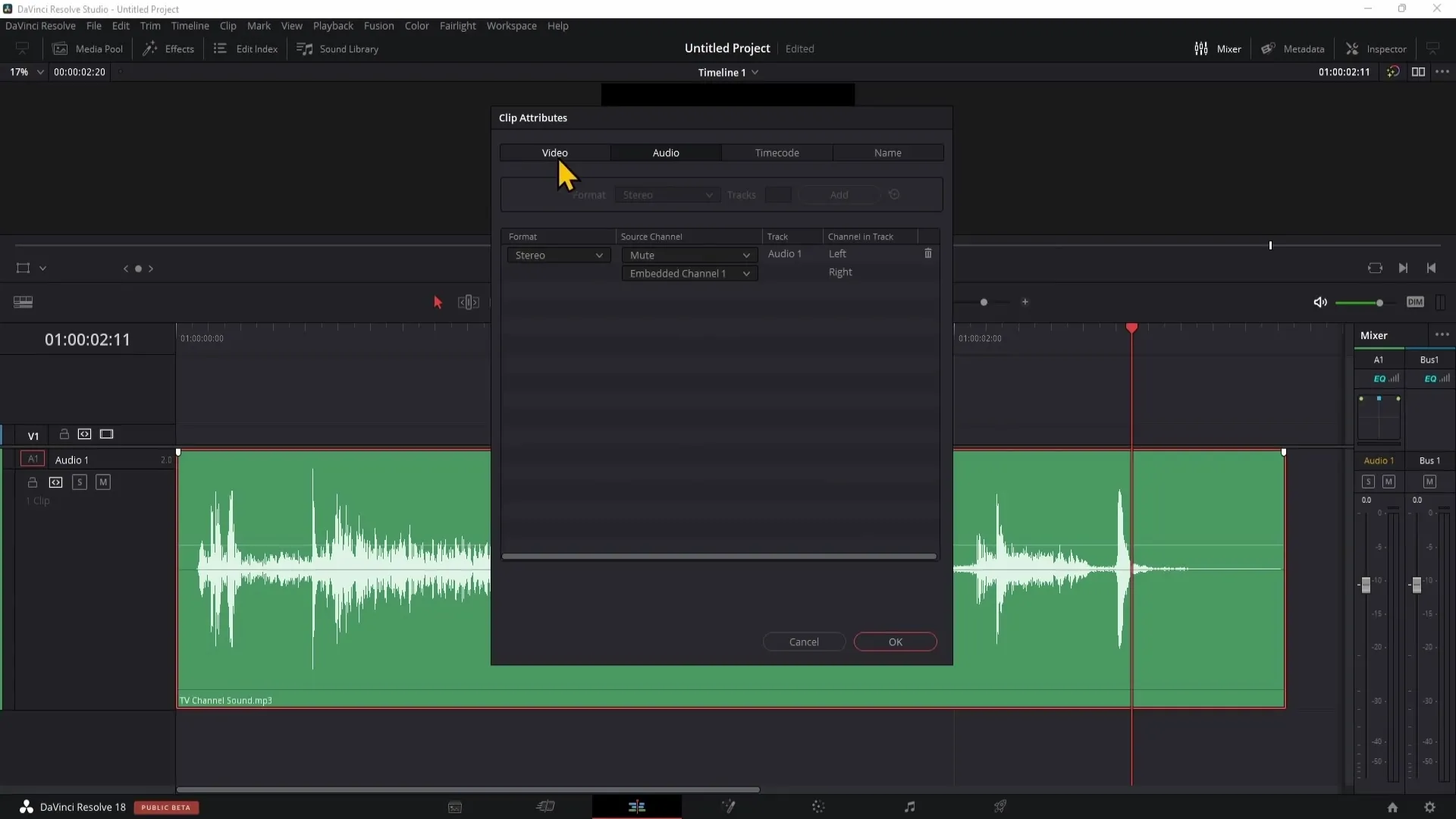
Tagad sadaļā "Source Channel" (Avota kanāls) izvēlieties pirmo kanālu. Tas nodrošinās stereo atskaņošanu abās pusēs - kreisajā un labajā pusē.
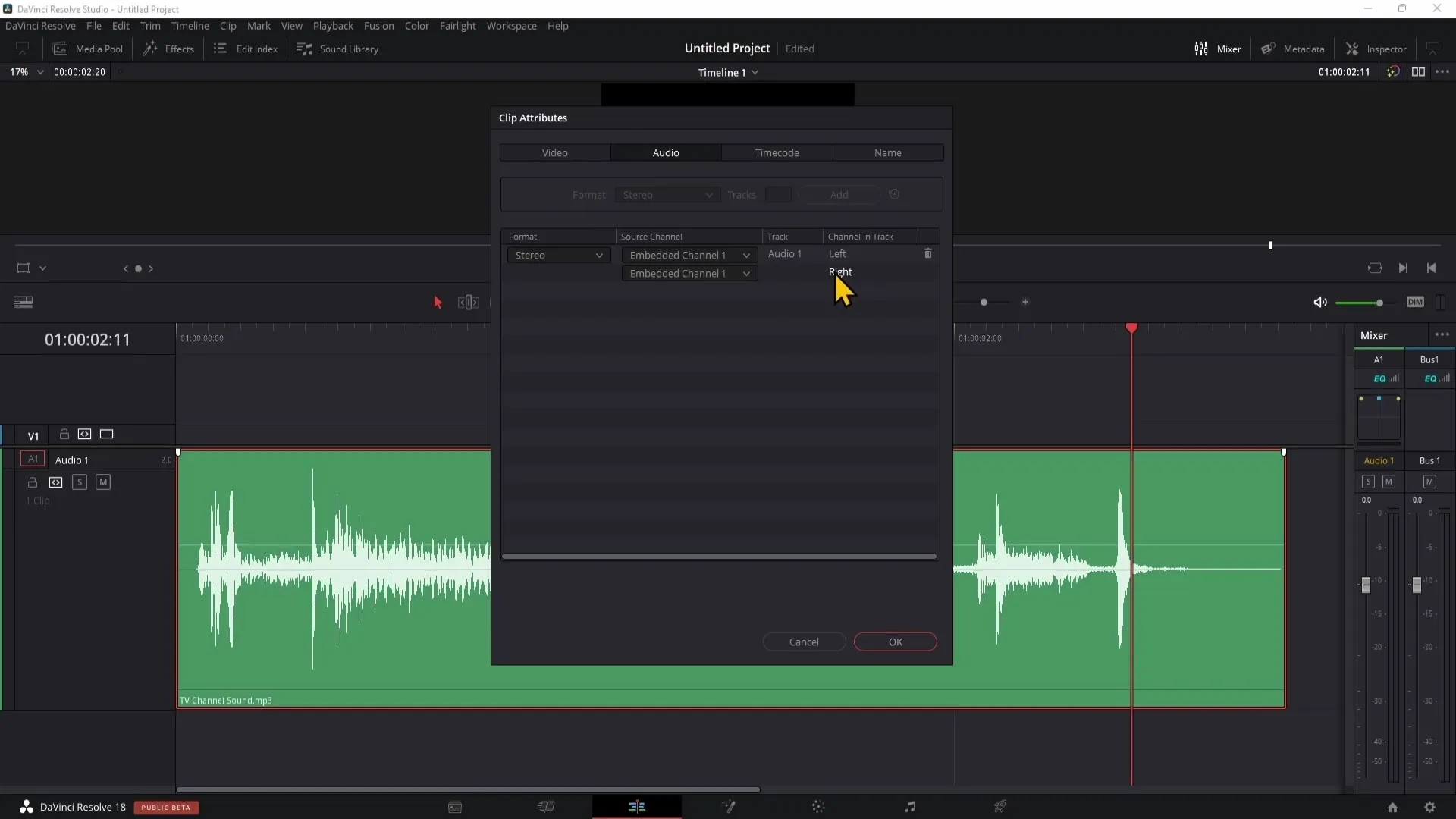
Noklikšķiniet uz "OK" un atskaņojiet audio vēlreiz. Tagad varēsiet dzirdēt skaņu abās pusēs. Pārliecinieties, ka abas joslas mikserī ir izslēgtas, kas apliecina, ka tagad tas ir stereo skaņa.
Ja vēlaties dzirdēt tikai kreiso pusi, varat to arī izdarīt. Vēlreiz noklikšķiniet uz audio celiņa ar peles labo pogu un vēlreiz atveriet sadaļu "Clip Attributes" (klipa atribūti).
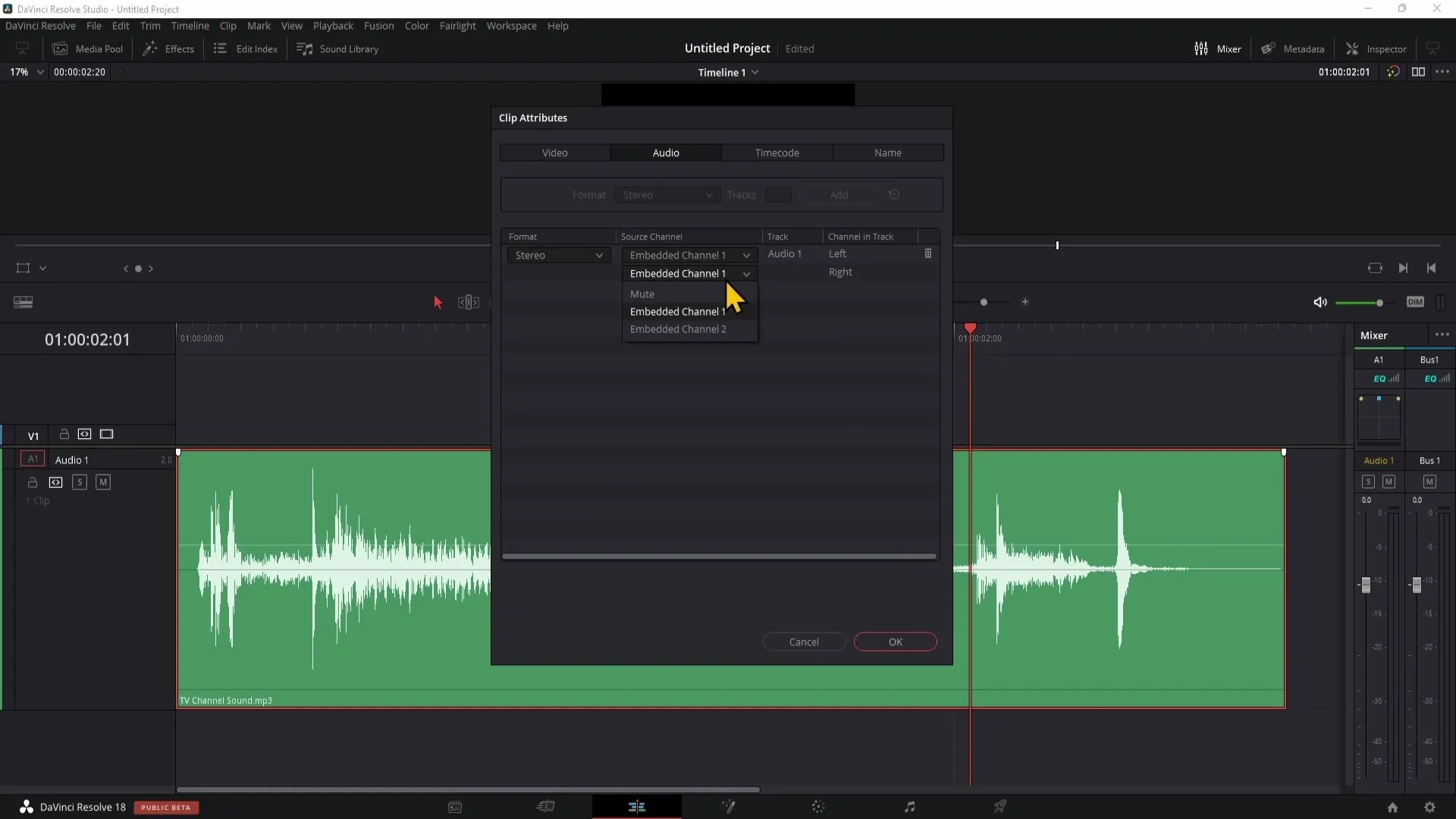
Šoreiz iestatiet, ka labā puse ir izslēgta. Lai to izdarītu, atzīmējiet izvēles rūtiņu "Mute" labajā pusē.
Vēlreiz noklikšķiniet uz "OK". Tagad dzirdēsiet tikai audio celiņa kreiso pusi, bet labā puse būs izslēgta.
Kopsavilkums
Šajā rokasgrāmatā jūs uzzinājāt, kā konvertēt stereo skaņu uz mono skaņu programmā DaVinci Resolve. Ar dažiem klikšķiem varat pielāgot audio iestatījumus tā, lai jums būtu kontrole pār atskaņošanu. Tas ir īpaši noderīgi, ja vēlaties panākt noteiktus efektus vai optimizēt audio izvadi.
Biežāk uzdotie jautājumi
Kā es varu konvertēt mono skaņu uz stereo skaņu? Stereo skaņu var konvertēt uz mono skaņu apgrieztā secībā un attiecīgi izvēlēties kanālus.
Kas notiek, ja es dzirdu tikai vienu pusi? Šādāgadījumā jāpārbauda klipa atribūti un jāpārliecinās, ka abi kanāli ir aktīvi.
Vai es varu jebkurā laikā atkal mainīt iestatījumus? Jā, jūs varat jebkurā laikā mainīt audio iestatījumus, lai pārslēgtos starp mono un stereo.


